สิทธิ์ในการเป็นเจ้าของโปรเเกรมซอฟต์เเวร์ จะระถึงการอนุญาตให้ใช้งานโปรเเกรมภายหลังจากโปรเเกรมซอฟต์เเวร์นั้นถูกพัฒนาขึ้น โดยผู้พัฒนา(อาจเป็นคุคคลหรือระดับองค์กร)จะถือสิทธิ์ความเป็นเจ้าของโปรแกรมดังกล่าว ว่าจะอนุญาตให้นำไปจำหน่าย แป่งปัน หรือเเจกจ่ายหรื่อไม่ รวมถึงขอบเขตการใช่งานต่างๆ ซึ่งผู้ใช้ควรอ่านเเละศึกษาให้ธิ์ ดั้งนั้น ซอฟต์เเวร์ต่างๆ ที่ใช้งานในทุกวันนี้ จะมีอยู่หลายรูปแบบด้วยกันโดยหากพิกัจารณาการจักแบ่งประเภทของซอฟต์เเวร์ในมุมมองท่งการตลาดเเล้วจะ เเบ่งออกได้เป็น 4 ประเภทด้วยกัน อันได้เเก่
1.ซอฟต์เเวร์เพื่อการพาณิชย์
คือซอฟต์เเวร์ที่พัฒนาขึ้นเพื่อจำหน่ายเเละหวังกำไร
2.เเชร์แวร์ (Shareware)
เป็นโปรเเกรมที่มีลิขสิทธิ์เช่นกัน โดยอาจถูกพัฒนาขึ้นโดยองกรหรือโปรแกรมเมอร์เพียงมีการเเจกจ่ายให้ทดลองใช้งานฟรีในระยะเวลาที่กำหนด
3.ฟรีเเวร์ (Freeware)
คือซอฟต์แวร์ที่ใช้งานได้ฟรี โดยไม่ต้องเสียค่าใช้จ่ายหรือค่าธรรมเนียมใดๆ ผู้ใช้สามารถนำโปรเเกรมนี้ไปใช้งานได้ฟรี เเล้วสามารถเเบ่งปันให้ผู้อื่นได้
4.ซอฟต์เเวร์สาธารณะ
คือโปรเเกรมที่ปราศจากลิขสิทธิ์ใดๆ โดยเจ้าของลิขสิทธิ์ในตัวโปรเเกรมนี้ขึ้นมามีจุดประสงค์บริจาคเเก่สาธารณะ
ระบบปฏิบัติการตามมาตรฐานปิดและมาตรฐานเปิด
1.ซอฟต์แวร์ตามมาตรฐานปิด
กกกกกกกคือซอฟต์แวร์ที่มีกรรมสิทธิ์ความเป็นเจ้าของ ไม่มีการเปิดเผยชุดคำสั่ง เป็นซอฟต์แวร์ที่มีเจ้าของลิขสิทธิ์เพียงผู้เดียว โดยได้รับใบอนุญาติใต้สิทธิตามกฏหมาย
2. ซอฟต์แวร์ตามมาตรฐานเปิด
กกกกกกกคือซอฟต์แวร์ระบบแบบ Open Source ที่ถูกสร้างขึ้นด้วยแนวคิดการอาศัยความร่วมมือจากโปรแกรมเมอร์หรือนักพัฒนาซอฟต์แวร์ทั่วโลก โดยมีความตั้งใจที่จะเปิดเผยชุดคำสั่งสู่สาธารณะ เพื่แให้เหล่านักพัฒนาช่วยกันสร้างซอฟต์แวร์เหล่านี้ขึ้นมา สามารถนำไปใช้งานได้โดยไม่ต้องเสียค่าใช้จ่าย
ระบบปฏิบัติการ Windows 7
ระบบปฏิบัติการ Windows 7 ได้เริ่มวางจำหน่ายในปี พ.ศ. 2552 อย่างเป็นทางการ และยังสามารถสร้างยอดจำหน่ายสูงสุดเป็นประวัติการณ์ โดยระยะเวลาเพียง 3 ปีถัดมามียอดจำหน่ายมากกว่า 600 ล้านชุด
ระบบปฏบัติการ Windows 7 ยังมีให้เลือกใช้งานทั้งแบบ 32 บิต และ แบบ 64 บิต โดยมีคุณสมบัติแตกต่างกันไปดังนี้
Windows 7 แบบ 32 บิต รองรับหน่วยความจำได้สูงสุด 4 กิกะไบต์
Windows 7 แบบ 64 บิต รองรับหน่วยความจำได้ไม่จำกัด
Windows 7 แบบ 64 บิต ทำงานได้เร็วกว่า แบบ 32 บิต
การติดตั้ง Windows 7 แบบ 64 บิต จำเป็นต้องพิจารณาตัวอุปกรณ์ฮาร์ดแสร์ที่ใช้งานอยู่ว่ารองรับหรือไม่
หากเลือกติดตั้ง Windows 7 แบบ 64 บิต โปรแกรมประยุกต์ต่างๆ ที่ออกแบบมาเพื่อใช้งานบนระบบ 32 บิต หรือ 64 บิต สามารถใช้งานได้ทั้งคู่ แต่ถ้าเลือกตืดตั้ง Windows 7 แบบ 32 บิต โปรแกรมประยุกต์ต่างๆที่นำมาติดตั้งใช้งาน จะต้องเลือกใช้แบบ 32 บิต เท่านั้น
ความต้องการของระบบคอมพิวเตอร์ ที่จะนำมาติดตั้งระบบปฏิบัติการ Windows 7 นั้น ทางไมโครซอฟต์ได้ระบุสเปกขั้นต่ำไว้ดังนี้
ซีพียูมีความเร็ว 1 GHz ขึ้นไป สำหรับเครื่อง 32 บิต หรือ 64 บิตก็ได้
หน่วยความจำหลัก มีความจุข้นต่ำที่ 1 GHz สำหรับ 32 บิต และ 2 GHz สำหรับ 64 บิต
เนื้อที่ว่างบนฮาร์ดดิสก์ ควรมีความจุขั้นต่ำที่ 16 GB สำหรับระบบ 32 บิต sinvmuj 20 GB สำหรับระบบ 64 บิต
อุปกรณ์แสดงผล DirectX9 พร้อมโปรแกรมควบคุม WDDM 1.0 หรือสูงกว่า
ขั้นตอนการติดตั้งระบบปฏิบัติการ Windows 7
1. ทำการตั้งค่า BIOS ของ คอมพิวเตอร์ของเรา โดยทำการเปิดคอมพิวเตอร์ > จากนั้นกด ปุ่ม “Delete” บน keyboard เพื่อเข้าในหน้า Bios > จากนั้นตั้งให้ Boot จาก DVD เป็นอันดับแรก > จากนั้นทำการบันทึกค่าที่เราเปลี่ยน จากนั้นคอมพิวเตอร์จะ Restart
หมายเหตุ : สำหรับ Notebook บางรุ่นอาจจะให้กด F2 , F10 แล้วแต่ยี่ห้อนะครับ
วิธีการเข้า BIOS : การเข้าไบออสคอมพิวเตอร์แต่ละรุ่น
Note : แต่ถ้าเราต้องการกดใช้ Boot menu เลย ทั้ง Notebook / PC ส่วนมากจะกด F12 , F10 (กดย้ำๆเลยนะครับ) เผื่อทำการเลือกเลยว่าเราจะ Boot จากอะไรในตอนเปิดคอมพิวเตอร์ โดยให้เลือกจาก DVD / USB ตามที่เราต้องการที่จะติดตั้ง Windows 7
Tab : Boot “ภาพด้านล่างเป็นการปรับ BIOS โดยถ้าต้องการให้ ให้ Boot USB ก็ให้ทำการเลื่อน USB ขึ้นมาบนสุด แต่ถ้าจะให้ CD/DVD Boot ก็ให้เลื่อนให้ขึ้นมาบนสุด โดยการกด +/- ในการ เลื่อนขึ้นลง ”
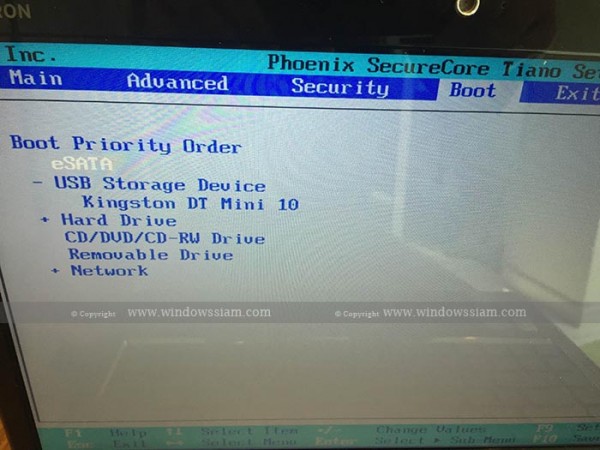
สำหรับ Windows 7 แนะนำให้ปรับ Mode SATA Operation : ให้เป็น AHCI
AHCI (Advanced Host Controller Interface ) this is a hardware mechanism that allows the software to communicate with Serial ATA (SATA) devices.
โดย AHCI เป็น ฮาร์ดแวร์ที่ควบคุมกลไกการทำงาน ระหว่างซอฟต์แวร์กับ SATA

2. จากนั้นจะขึ้นข้อความ Press any key to boot cd or dvd …. ให้ทำการกด Enter 1ครั้ง หรือรัวๆเลยก็ได้แล้วแต่ครับ
3. เริ่มเข้า Starting Windows
3. เข้าสู่หน้า Windows 7 Setup
Language to install : เลือก English
Time and Currency format : เบิอก English (United States)
Keyboard or input method : เลือก US
4. ทำการกด Install Now
5. เลือก I accept the license terms > กด Next
6. ทำการเลือก Custom (advance) ในการติดตั้ง
1. ทำการตั้งค่า BIOS ของ คอมพิวเตอร์ของเรา โดยทำการเปิดคอมพิวเตอร์ > จากนั้นกด ปุ่ม “Delete” บน keyboard เพื่อเข้าในหน้า Bios > จากนั้นตั้งให้ Boot จาก DVD เป็นอันดับแรก > จากนั้นทำการบันทึกค่าที่เราเปลี่ยน จากนั้นคอมพิวเตอร์จะ Restart
หมายเหตุ : สำหรับ Notebook บางรุ่นอาจจะให้กด F2 , F10 แล้วแต่ยี่ห้อนะครับ
วิธีการเข้า BIOS : การเข้าไบออสคอมพิวเตอร์แต่ละรุ่น
Note : แต่ถ้าเราต้องการกดใช้ Boot menu เลย ทั้ง Notebook / PC ส่วนมากจะกด F12 , F10 (กดย้ำๆเลยนะครับ) เผื่อทำการเลือกเลยว่าเราจะ Boot จากอะไรในตอนเปิดคอมพิวเตอร์ โดยให้เลือกจาก DVD / USB ตามที่เราต้องการที่จะติดตั้ง Windows 7
Tab : Boot “ภาพด้านล่างเป็นการปรับ BIOS โดยถ้าต้องการให้ ให้ Boot USB ก็ให้ทำการเลื่อน USB ขึ้นมาบนสุด แต่ถ้าจะให้ CD/DVD Boot ก็ให้เลื่อนให้ขึ้นมาบนสุด โดยการกด +/- ในการ เลื่อนขึ้นลง ”
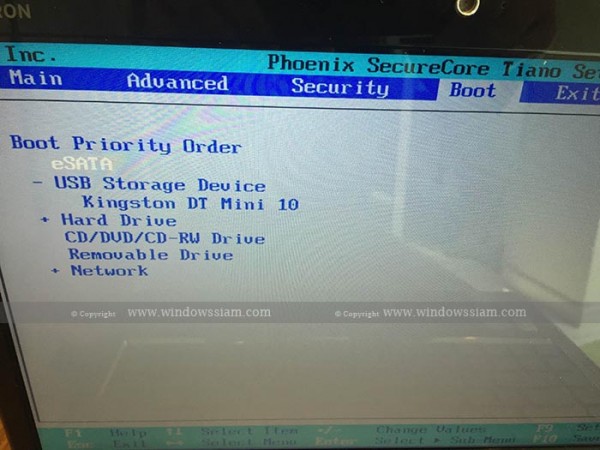
สำหรับ Windows 7 แนะนำให้ปรับ Mode SATA Operation : ให้เป็น AHCI
AHCI (Advanced Host Controller Interface ) this is a hardware mechanism that allows the software to communicate with Serial ATA (SATA) devices.
โดย AHCI เป็น ฮาร์ดแวร์ที่ควบคุมกลไกการทำงาน ระหว่างซอฟต์แวร์กับ SATA

2. จากนั้นจะขึ้นข้อความ Press any key to boot cd or dvd …. ให้ทำการกด Enter 1ครั้ง หรือรัวๆเลยก็ได้แล้วแต่ครับ
3. เริ่มเข้า Starting Windows
3. เข้าสู่หน้า Windows 7 Setup
Language to install : เลือก English
Time and Currency format : เบิอก English (United States)
Keyboard or input method : เลือก US
4. ทำการกด Install Now
5. เลือก I accept the license terms > กด Next
6. ทำการเลือก Custom (advance) ในการติดตั้ง
7. ในขั้นตอนตรงนี้มี 2 กรณี ให้้เลือกตามที่ผมกำลังจะอธิบายนะ
7.1 กรณีแรก : กรณีเพิ่งซื้อคอมพิวเตอร์มาใหม่ และยังไม่เคยลง Windows แปลว่า Harddisk ยังไม่ได้ใช้แลยังไม่ได้แบ่ง Partition
7.1.1 .ทำการเลือก DISK ที่เรามีโดยเอาเมาส์คลิกซ้ายเลือก และจะเห็นเมนูให้ทำการกด Drive option (advanced)
7.1.2 ทำการกด New >
Size ให้ทำการใส่จำนวน Harddisk Drive C ที่เราอยากได้ เช่น 100 GB ก็ให้เอา 1024 คูณไป ก็จะได้ 102400 MB (ผมแนะนำให้ Drive C = 100 GB) ส่วนที่เหลือก็ให้ทำการคลิก New อีกครั้งแล้วก็แบ่งให้หมดจะได้เป็น Drive D
7.1.3 ให้ทำการเลือก Drive ที่เราแบ่งไว้ที่จะเป็น Drive : C โดยทำการคลิกบน Drive นั้นๆ และทำการกด Next
หมายเหตุ : ไม่ต้องสนใจ Disk ที่เป็น Type : System / System Reserved
7.2 กรณีสอง : กรณีลง Windows มาแล้ว แต่อยากทำการลง Windows 7 ใหม่
7.2.1 ให้ทำการเลือกไปที่ Drive ที่เป็น Drive C เดิมของเราปัจจุบัน (คลิกเมาส์ซ้ายเลือก) จากนั้นกด Format (โดยให้สังเกตุก่อนการ Format ว่า Drive C ของเราคือ Drive ไหน โดยให้สังเกตุจากความจุของ Harddisk หรือเราจะเข้าไปเปลี่ยน Label ของ Drive ก่อนการ Format ก็ได้ เราก็จะได้ไม่ Format ผิด Drive)
ก่อนการ format เราต้อง Backup ข้อมูลของ Drive C ที่เราที่สำคัญของเราด้วยนะ
7.2.2 จากนั้นก็เลือก Drive C ที่เรา format ไป > กด Next
หมายเหตุ : ไม่ต้องสนใจ Disk ที่เป็น Type : System
8. รอทำการติดตั้ง Windows 7
การปิดระบบในระบบปฎิบัติการ Windows 7
โดยที่
Shuttdown เป็นการปิดเครื่อง
Switch user เป็นการล็อกออนเข้าบัญชี้ผู้อื่น
Log off เป็นการปิดการทำงานของบัญชีผู้ใช้ที่อยู่ปัจจุบัน
Lock เป็นการหยุดการทำงานชั่วคราว
Restart เป็นการปิดระบบ แล้วบูตเครื่องรอบใหม่
Sleep เป็นการหยุดพักระบบหรือให้ระบบหลับชั่วคราว
Hibernate เป็นการหยุดพักการทำงานชั่วคราว
เเหล่งอ้างอิง
- หนังสือวิชาการใช้งานระบบปฎิบัติการ
- http://www.windowssiam.com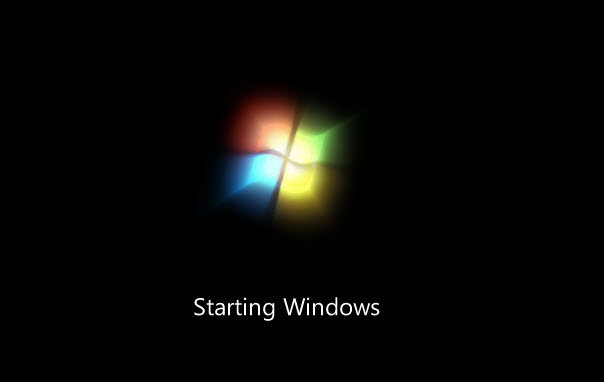

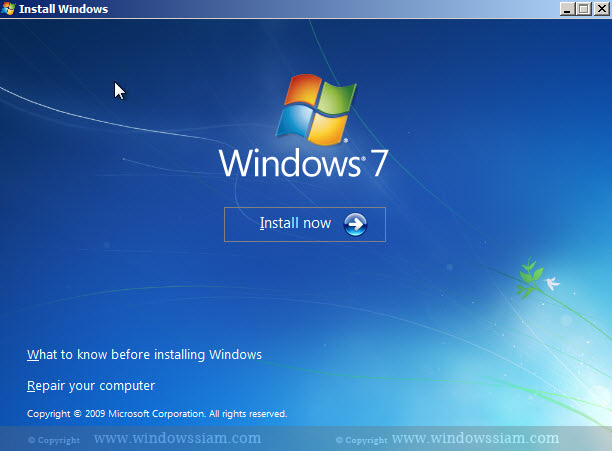



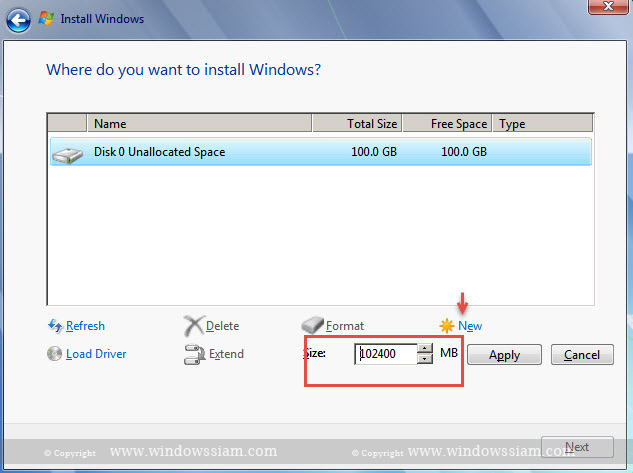

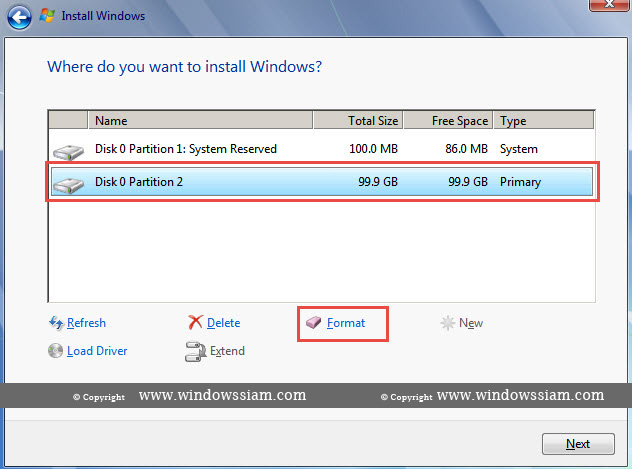
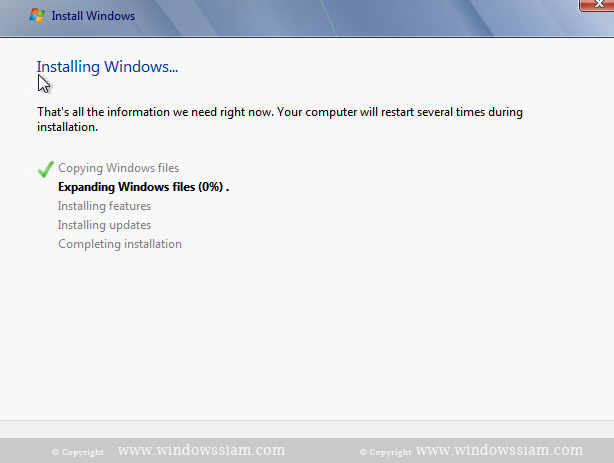
ไม่มีความคิดเห็น:
แสดงความคิดเห็น